简介
本文介绍下chrome的debug工具Profiles,很多人应该没用过,甚至不知道。
Profiles是什么
Profiles在哪里
如下图
没错,就在我们最长使用的导航里面,大家基本没有用到过吧。
Profiles具体可以干什么
定位性能问题,借助它我们可以
- 可以借助Profiles定位出比较耗时的函数
- 查找页面卡顿的原因
使用方法一
我们想查看点击一个按钮后,到展示页面的性能,我们可以
- 打开工具,如下图,点击start ,然后点击按钮
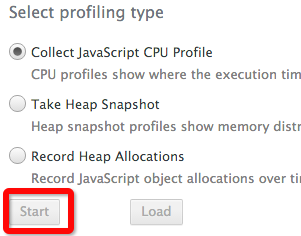
- 完整内容展示后,点击stop(注意,中间不要有其他操作,避免干扰),然后就会生成一个性能分析的数据
实战
我们使用一段简单的代码:1
2
3
4
5
6
7
8
9
10
11
12
13
14
15
16var test1 = function () {
var p = 0;
for(var i =0;i< 5000000;i ++) {
p = p + i;
}
console.log(p)
}
var test2 = function () {
var p = 0;
for(var i =0;i< 1000000;i ++) {
p = p + i;
}
console.log(p)
}
test1();
test2();
下图是生成的报告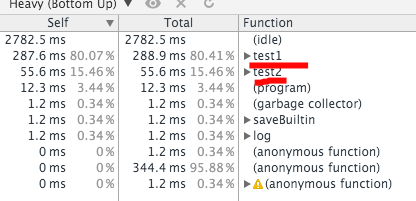
使用方法二
使用
console.profile(name)和console.profileEnd(name)
参数数是一个字符串,记录这次性能监控的名字
例如上面代码可以修改为
1 | console.profile('test') |
这样就能可以不适用人肉点击start和stop去记录。
这个命名为test的Profiles就是记录console.profile(‘test’)时间点到console.profileEnd(‘test’)时间点间的性能。
举一个实践中用到的例子
这个例子我也拿过来做过面试题,作为开放式题目:
我们在发出ajax时,打一个点作为开始,我们监听到ajax回来打第二个点作为结束,这两个点的时间是1000ms,但是我们通过network查看网络耗时,是300ms,请问中间700ms去哪里了?
其实这个问题我想了解两层,第一是js是单线程,阻塞;
第二个是如何定位问题,那么如果能借助这个工具分析,我就觉得很厉害了
微信公众号
